Partage familial Steam est un excellent moyen de partager vos bibliothèques avec vos amis et votre famille. Cependant, de nombreux utilisateurs ont récemment signalé le problème de partage familial Steam. Dans cet article, nous allons voir comment vous pouvez résoudre le problème avec des solutions très simples.
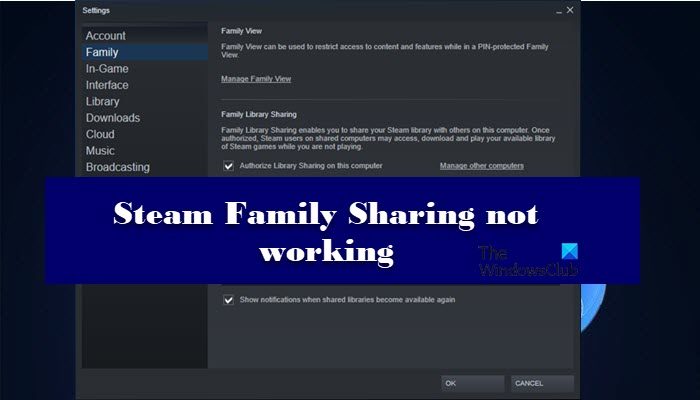
Pourquoi ne puis-je pas partager ma bibliothèque sur Steam ?
Lorsque vous utilisez le partage familial sur Steam, vous pouvez partager la bibliothèque avec 5 comptes accessibles sur 10 systèmes. Mais, pas plus d’un utilisateur peut jouer au jeu en utilisant la bibliothèque à une instance. Donc, si votre ami joue au jeu, vous devez attendre qu’il finisse avant de sauter sur vos manettes.
De plus, pour accéder à la bibliothèque, vous devez obtenir l’autorisation du propriétaire pour le compte et l’appareil sur lequel vous exécutez. Ils utiliseront le courrier électronique pour effectuer le processus d’authentification et une fois cela fait, vous serez prêt à partir. C’est l’une des sections où les utilisateurs ne parviennent pas à comprendre et finissent par ne pas accéder à la bibliothèque. Vous pouvez également faire face au problème si vous avez réinstallé Steam. C’est parce que parfois, Steam révoque l’autorisation pour ce système. Vous devez donc réessayer de vous connecter au réseau de base ou au propriétaire de la bibliothèque.
Une autre chose que vous devez réaliser est que tous les jeux ne prennent pas en charge le partage familial. Vous devriez donc faire quelques recherches et savoir si le jeu que vous souhaitez partager prend en charge la fonctionnalité ou non.
Il existe également d’autres raisons, telles que des fichiers de jeu ou système corrompus, un pare-feu Windows qui identifie à tort Steam comme un virus, etc. Nous allons voir toutes les solutions dont vous avez besoin pour résoudre le problème dans cet article.
Le partage familial Steam ne fonctionne pas
Si Steam Family Sharing ne fonctionne pas, utilisez les solutions suivantes pour résoudre le problème :
- Autoriser à nouveau la bibliothèque partagée
- Vérifiez si le jeu prend en charge le partage
- Jeu corrompu Fi
- Exécuter SFC
- Autoriser Steam à travers le pare-feu
Parlons-en en détail.
1]Autoriser à nouveau la bibliothèque partagée
Tout d’abord, vous devez annuler l’autorisation et la réautoriser car le problème peut être dû à un problème.
Pour ce faire, le propriétaire de la Bibliothèque se rendra au Page de gestion des appareils puis Gérer le partage de la bibliothèque familiale.Maintenant, ils doivent supprimer le compte en difficulté.
Ensuite, l’ordinateur problématique doit envoyer une demande de participation. Une fois la demande acceptée, vous serez prêt à partir.
2]Vérifiez si le jeu prend en charge le partage
Comme mentionné précédemment, tous les jeux ne prennent pas en charge le partage familial. Alors, vérifiez si le jeu prend en charge le partage ou non. Vous pouvez le rechercher en ligne pour savoir la même chose. S’il ne prend pas en charge, nous ne pouvons rien faire, s’il prend en charge et que vous voyez l’erreur en question, vérifiez la solution suivante.
3]Réparer le jeu corrompu
Si votre jeu prend en charge la fonctionnalité et que cette connaissance n’a pas aidé à résoudre le problème, en passant, cela agonise un peu la douleur, alors peut-être que vos fichiers de jeu sont corrompus. Mais, vous pouvez utiliser l’application client Steam pour résoudre le problème. Suivez les étapes indiquées pour faire de même.
- Ouvert Fumer.
- Aller à BIBLIOTHÈQUE.
- Faites un clic droit sur le jeu et sélectionnez Propriétés.
- Ensuite aller à FICHIERS LOCAUX et cliquez VÉRIFIEZ L’INTÉGRITÉ DES FICHIERS DE JEU.
Enfin, vérifiez si le problème persiste.
4]Exécuter SFC
Vos fichiers système peuvent être corrompus, provoquant le problème en question. Il existe diverses raisons qui peuvent corrompre les fichiers système. Vous pouvez les corriger en exécutant la commande SFC. Ouvrez l’invite de commande en tant qu’administrateur et exécutez la commande suivante.
sfc /scannow
Attendez la fin du processus et votre problème sera résolu.
5]Autoriser Steam à travers le pare-feu
Parfois, le pare-feu Windows ou votre antivirus peuvent bloquer Steam. Ils ne le font généralement pas, mais parfois, par erreur, ils peuvent bloquer le fonctionnement de votre Steam. Dans ce cas, vous devez autoriser l’application client Steam via le pare-feu. Suivez les étapes indiquées pour faire de même.
- Découvrir « Sécurité Windows » à partir du menu Démarrer.
- Aller à Pare-feu et protection du réseau.
- Cliquez sur Autoriser une application à traverser le pare-feu.
- Ensuite, autorisez Steam sur les réseaux publics et privés.
Enfin, redémarrez votre ordinateur et vérifiez si le problème persiste.
Nous espérons que vous pourrez résoudre le problème à l’aide des solutions mentionnées dans cet article.
Le partage familial Steam expire-t-il ?
Oui, il y a des contraintes dans la fonctionnalité Steam Family Sharing. Vous pouvez autoriser la connexion de 5 utilisateurs sur 10 appareils pendant une période de 90 jours. Maintenant, pour ajouter un autre utilisateur, vous devez supprimer un lien, attendre l’expiration du délai de récupération, soit 90 jours. Et alors seulement, vous pouvez ajouter un autre compte.
Vérifiez également :
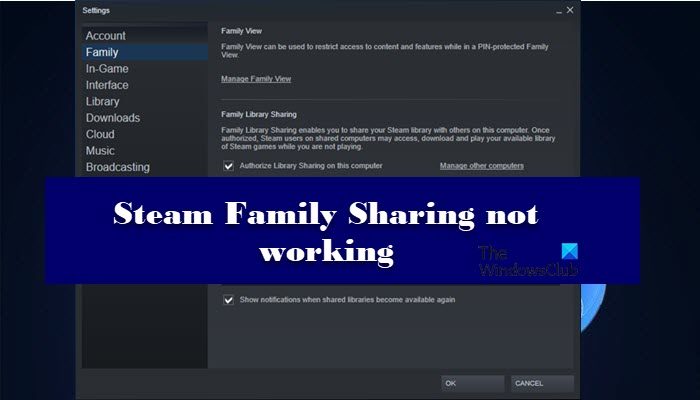




![[2023] 6 façons de copier / coller du texte brut sans formatage](https://media.techtribune.net/uploads/2021/03/5-Ways-to-Copy-Paste-Plain-Text-Without-Formatting-on-Your-Computer-shutterstock-website-238x178.jpg)






